T-Online Mail IMAP Einstellungen: Eine Schritt-für-Schritt-Anleitung
Die Einrichtung von T-Online Mail über IMAP kann eine Herausforderung darstellen. In diesem Artikel beantworten wir spezifische Fragen zu den IMAP-Einstellungen für T-Online Mail und helfen Ihnen, Ihre E-Mails effizient zu verwalten.

Was sind IMAP-Einstellungen für T-Online Mail?
IMAP (Internet Message Access Protocol) ermöglicht Ihnen den Zugriff auf Ihre T-Online E-Mails von mehreren Geräten aus, während die E-Mails auf dem Server bleiben. Dadurch können Sie Ihre Nachrichten auf Ihrem Smartphone, Tablet oder Computer synchronisieren.
Die richtigen IMAP-Einstellungen für T-Online Mail
Für die Einrichtung von T-Online Mail über IMAP sind die folgenden Servereinstellungen erforderlich:
- IMAP-Server: imap.t-online.de
- Port: 993
- Sicherheit: SSL/TLS
- SMTP-Server: smtp.t-online.de
- SMTP-Port: 587
- Benutzername: Ihre T-Online E-Mail-Adresse
- Passwort: Ihr T-Online Passwort
Wie ändere ich meine IMAP-Einstellungen in gängigen E-Mail-Clients?
Outlook
Um die IMAP-Einstellungen in Microsoft Outlook zu ändern, folgen Sie diesen Schritten:
- Öffnen Sie Outlook und gehen Sie zu Datei.
- Klicken Sie auf Kontoinformationen und dann auf Kontoeinstellungen.
- Wählen Sie das Konto, das Sie bearbeiten möchten, und klicken Sie auf Ändern.
- Geben Sie die oben genannten IMAP- und SMTP-Einstellungen ein.
- Klicken Sie auf Weiter und folgen Sie den Anweisungen auf dem Bildschirm.
Mozilla Thunderbird
In Thunderbird ändern Sie die IMAP-Einstellungen wie folgt:
- Öffnen Sie Thunderbird und klicken Sie auf Menü.
- Wählen Sie Konten-Einstellungen.
- Wählen Sie Ihr T-Online-Konto aus und klicken Sie auf Server-Einstellungen.
- Ändern Sie die Einstellungen entsprechend den oben genannten Daten.
- Speichern Sie die Änderungen und schließen Sie das Fenster.
Apple Mail
Um Ihre IMAP-Einstellungen in Apple Mail zu konfigurieren, gehen Sie wie folgt vor:
- Starten Sie Apple Mail und gehen Sie zu Mail -> Einstellungen.
- Klicken Sie auf Konten und wählen Sie Ihr T-Online-Konto aus.
- Wählen Sie Server-Einstellungen und geben Sie die erforderlichen IMAP und SMTP Informationen ein.
- Schließen Sie das Fenster und speichern Sie die Änderungen.
Fehlerbehebung: Wieso funktioniert meine IMAP-Verbindung nicht?
Wenn Sie Probleme bei der Verbindung mit dem T-Online IMAP-Server haben, überprüfen Sie folgende Punkte:
- Passwort: Stellen Sie sicher, dass Ihr Passwort korrekt eingegeben ist.
- Netzwerkverbindung: Überprüfen Sie Ihre Internetverbindung.
- Firewall-Einstellungen: Manchmal blockt Ihre Firewall die Verbindung zum IMAP-Server.
- Korrekte Ports: Vergewissern Sie sich, dass Sie die richtigen Ports (993 für IMAP und 587 für SMTP) verwenden.
Zusätzliche Ressourcen und Support
Wenn Sie weiterhin Schwierigkeiten bei der Einrichtung haben oder spezifische Fragen zu den IMAP-Einstellungen für T-Online Mail haben, können Sie die folgenden Ressourcen nutzen:
- Die offizielle T-Online Webseite bietet umfangreiche Anleitungen und Hilfestellungen.
- Nehmen Sie Kontakt mit dem T-Online Kundenservice auf, um persönliche Unterstützung zu erhalten.
Fazit
Die korrekten IMAP-Einstellungen für T-Online Mail zu verwenden, ist entscheidend für einen reibungslosen Zugriff auf Ihre E-Mails. Indem Sie die oben beschriebenen Schritte befolgen, sollten Sie in der Lage sein, Ihre E-Mail-Clients effizient zu konfigurieren. Bei weiteren Fragen und Problemen stehen Ihnen die Kundenservices von T-Online zur Verfügung.
Neue Beiträge

Posteingangsserver für mail.de: Alles, was Sie wissen müssen
Technologie

Was ist der Unterschied zwischen IMAP und POP3? Eine detaillierte Analyse
Technologie

Freenet SMTP Server funktioniert nicht? Die Lösungen im Überblick
Technologie

T-Online Mail IMAP Einstellungen: Eine Schritt-für-Schritt-Anleitung
Technologie

Die optimalen Email Server Einstellungen für GMX: So richten Sie Ihr E-Mail-Konto ein
Technologie

SMTP-Server für Googlemail: Ein umfassender Leitfaden
Technologie
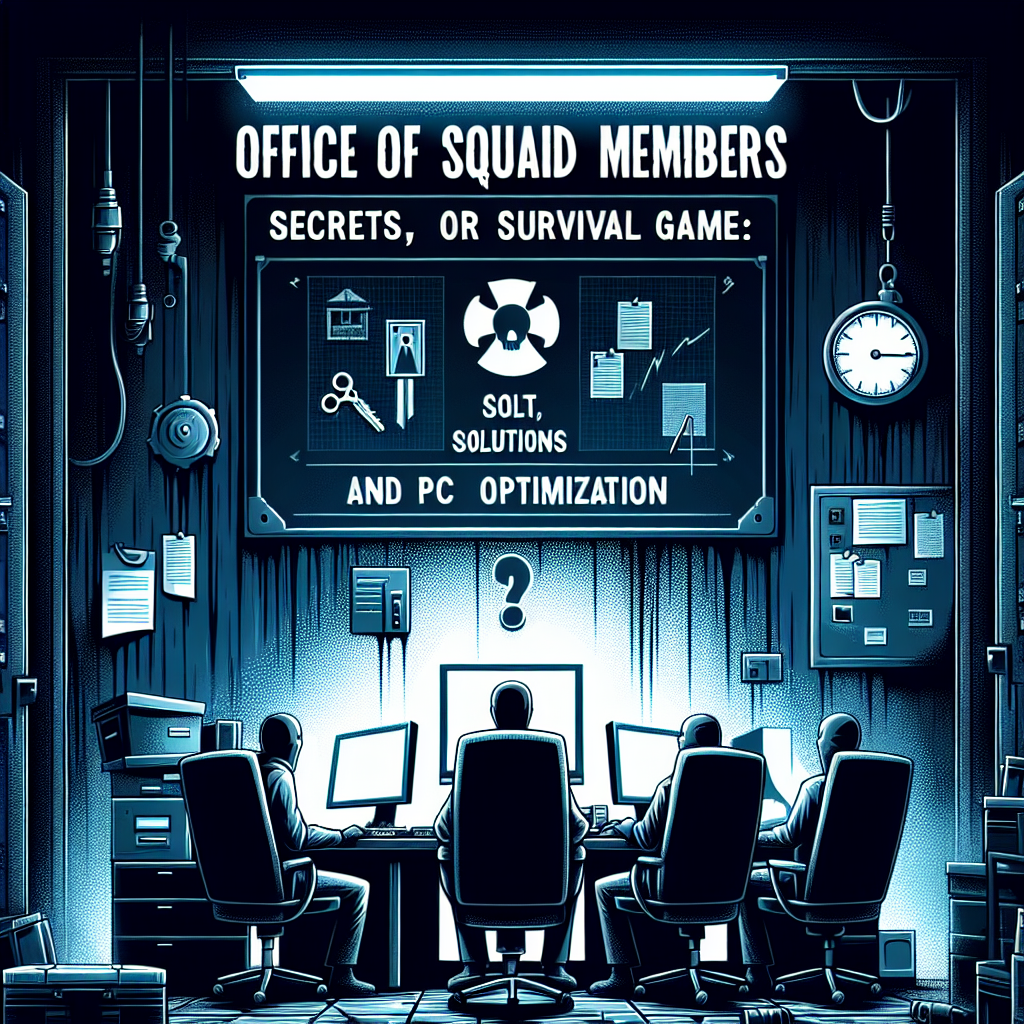
iCloud Mail funktioniert nicht – Lösungen für häufige Probleme
Technologie

Aktuelle Arcor Mail Probleme heute: Tipps & Lösungen

IMAP in Outlook 2021 einrichten: Eine Schritt-für-Schritt-Anleitung
Technologie

web.de IMAP aktivieren – Schritt-für-Schritt Anleitung
Technologie
Beliebte Beiträge

Kasserver IMAP: Ein Leitfaden für effektive Nutzung und Troubleshooting
Fehlerbehebung
Der Posteingangsserver von iCloud: Alles, was Sie wissen müssen
Vodafone IMAP Einstellungen: Optimal Einrichten und Verwenden
Alles, was Sie über firemail.de wissen müssen
Arcor POP3: Anleitung und Tipps für effektives E-Mail-Management

Web.de SMTP Port – Alles, was Sie wissen müssen
Technischer Support

FTP-Test: Eine Schritt-für-Schritt-Anleitung zum Überprüfen der FTP-Verbindung und -Funktionalität
Fehlerbehebung